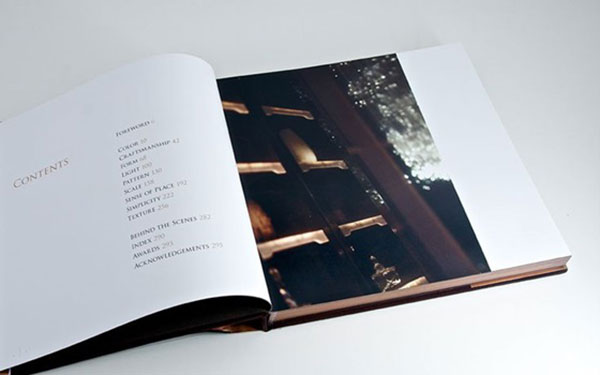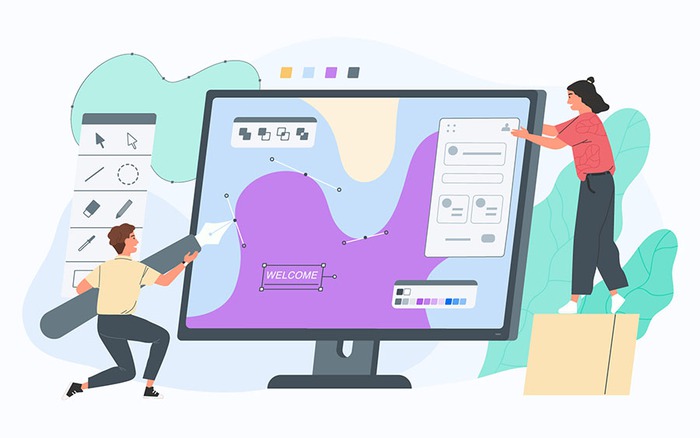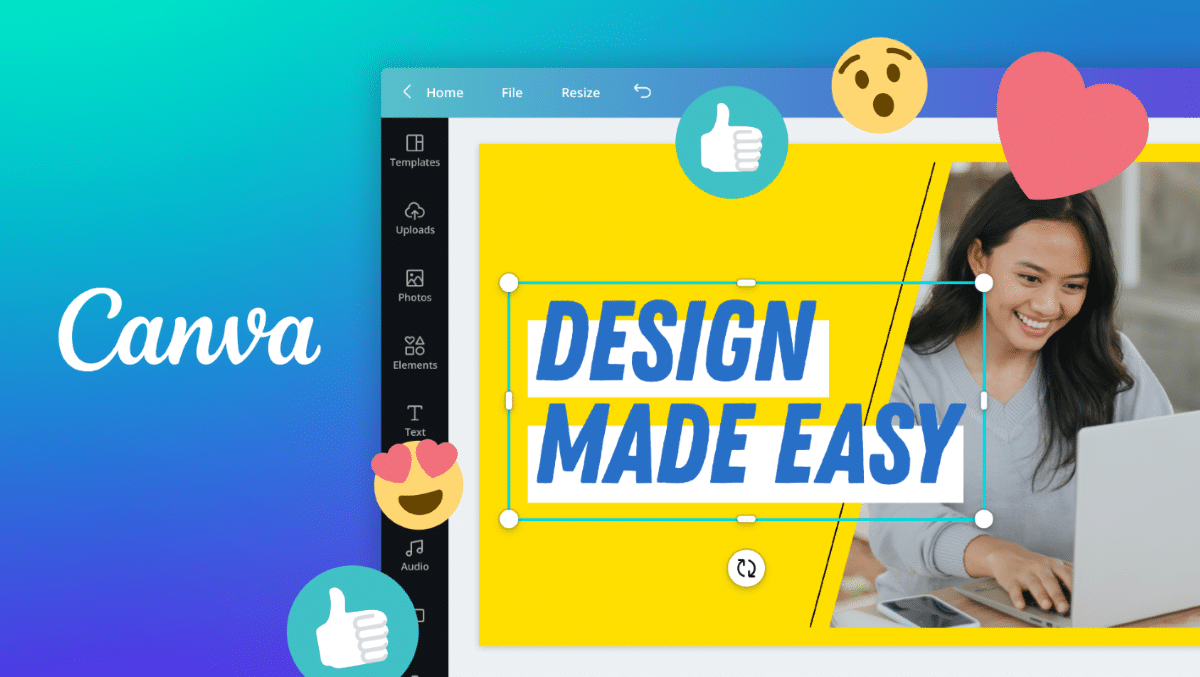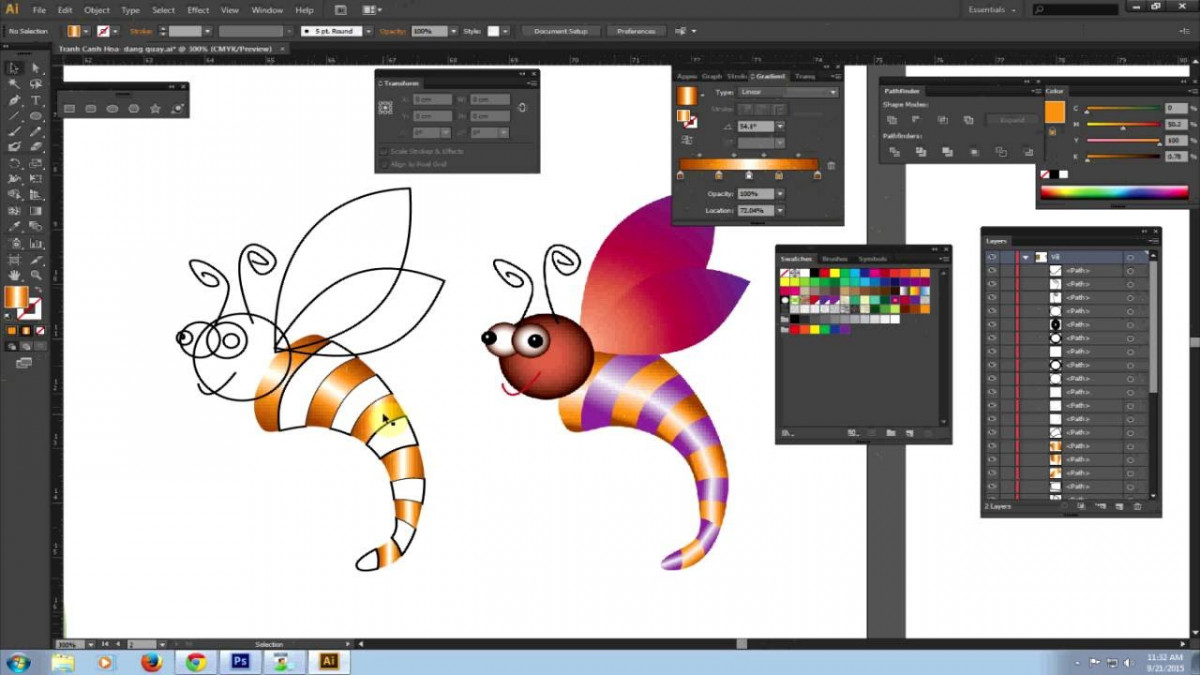Tạo video trên Canva là một công việc đầy sáng tạo và thú vị. Với nền tảng đồ họa trực tuyến này, bạn có thể dễ dàng biến ý tưởng thành hiện thực bằng cách kết hợp hình ảnh, âm nhạc và văn bản một cách đơn giản. Canva cung cấp nhiều công cụ mạnh mẽ để thiết kế video chuyên nghiệp, từ chỉnh sửa hình ảnh đến tạo hiệu ứng động. Hãy cùng Kho Đồ Họa khám phá cách làm video trên canva trong hướng dẫn dưới đây.
Việc tạo video trên canva đem những lợi ích gì?
Tạo video trên Canva mang lại nhiều lợi ích, bao gồm:
- Dễ sử dụng: canva cung cấp giao diện thân thiện và dễ sử dụng. Giúp người dùng có hoặc không có kinh nghiệm trong thiết kế video đều có thể tạo ra nội dung một cách nhanh chóng và dễ dàng.
- Tiết kiệm thời gian: tạo video trên Canva cung cấp nhiều mẫu video và hình ảnh sẵn có. Giúp bạn tiết kiệm thời gian trong việc tạo nội dung.
- Đa dạng về nội dung: bạn có thể tạo video quảng cáo, hướng dẫn, thuyết trình, hoặc bất kỳ loại video nào dựa trên mục tiêu của bạn.
- Tùy chỉnh linh hoạt: tạo video trên Canva cho phép bạn tùy chỉnh hình ảnh, âm nhạc, văn bản và hiệu ứng theo ý muốn của bạn.
- Dễ dàng chia sẻ và xuất bản: bạn có thể dễ dàng chia sẻ video trực tiếp từ Canva hoặc xuất bản trên các nền tảng truyền thông xã hội, trang web, hoặc kênh YouTube.
- Tiết kiệm nguồn lực: tạo video trên Canva giúp bạn tiết kiệm nguồn lực so với việc thuê người chuyên nghiệp hoặc sử dụng các phần mềm đắt đỏ.
- Hỗ trợ đa nền tảng: tạo video trên Canva cho nhiều nền tảng khác nhau. Giúp bạn đáp ứng nhu cầu truyền thông của bạn.
Vai trò của canva trong thiết kế
Canva đóng vai trò rất quan trọng trong lĩnh vực thiết kế, đặc biệt là đối với người không chuyên về thiết kế. Với một nền tảng trực tuyến dễ sử dụng, canva cung cấp một loạt công cụ và tài nguyên thiết kế. Giúp mọi người tạo ra các sản phẩm thiết kế chuyên nghiệp một cách dễ dàng.

Một trong những yếu điểm mạnh của canva là sự tiện lợi. Giao diện thân thiện của nó giúp người dùng nhanh chóng làm quen và bắt đầu tạo thiết kế mà không cần kiến thức chuyên sâu về thiết kế đồ họa. Canva cung cấp một thư viện đồ họa và hình ảnh phong phú, cho phép người dùng tùy chỉnh các mẫu thiết kế sẵn có. Bằng cách thay đổi màu sắc, phông chữ, văn bản và hình ảnh để phản ánh mục tiêu và thương hiệu của họ.
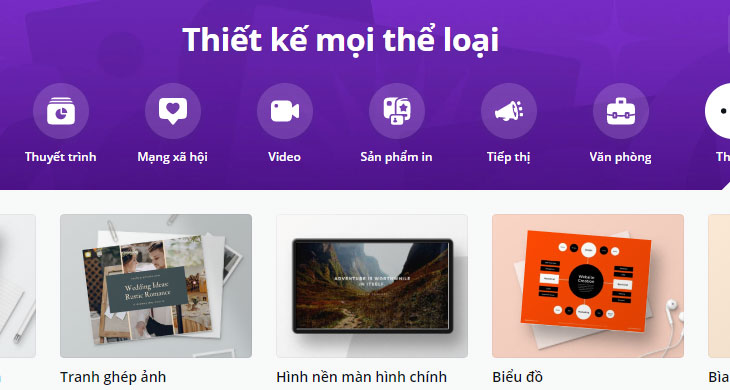
Canva cũng hỗ trợ nhiều loại thiết kế khác nhau, bao gồm hình ảnh động, video, thiệp mời, bản trình bày, biểu đồ và nhiều loại sản phẩm khác. Giúp người dùng tạo nội dung đa dạng cho mọi mục đích. Ngoài ra, Canva cho phép người dùng xuất bản và chia sẻ thiết kế của họ trực tiếp trên các nền tảng truyền thông xã hội, trang web, hoặc in ấn.
Hướng dẫn cách làm video trên canva
Dưới đây là các bước hướng dẫn chi tiết về cách làm video trên canva:
Bước 1: Tạo thiết kế video mới
Tại trang chủ của Canva > Tạo thiết kế > Chọn loại Video mà bạn muốn sử dụng (Video hình vuông, Video Tiktok, Video Facebook,…)
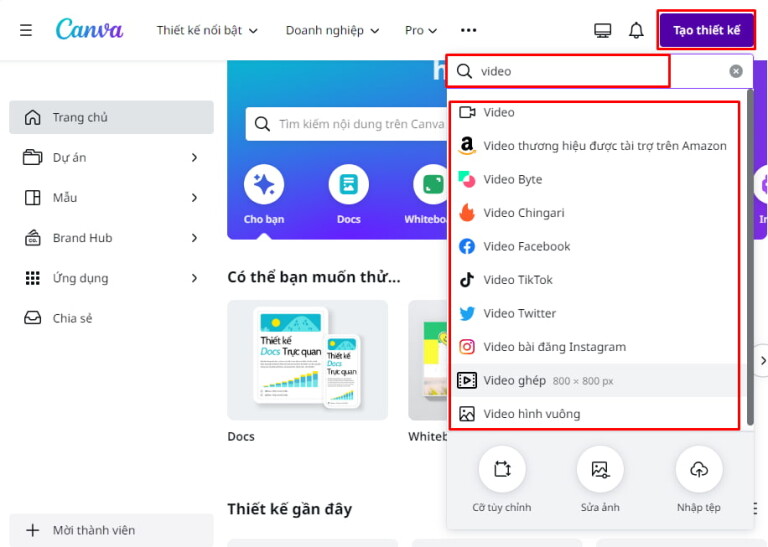
Bước 2: Chọn mẫu video có sẵn hay tạo mới video của bạn
Trong trình chỉnh sử thiết kế mới, bạn có thể tìm kiếm các mẫu video có sẵn theo chủ đề của bạn trong tab Thiết kế. Chọn video phù hợp với nội dung của bạn. Hoặc bạn có thể tự tạo video mới không cần mẫu.

Bước 3: Chỉnh sửa video
Thêm hình ảnh và lớp phủ cho video
Vào tab Thành phần > nhập từ khóa liên quan đến chủ đề của bạn để tìm kiếm hình ảnh và nhập “Khung” để tìm lớp phủ trên thanh công cụ tìm kiếm.
Thao tác này sẽ mở thư viện hình ảnh và lớp phủ của Canva. Chỉ cần chọn hình ảnh hoặc lớp phủ mà bạn muốn thêm, sau đó kéo và thả vào video.
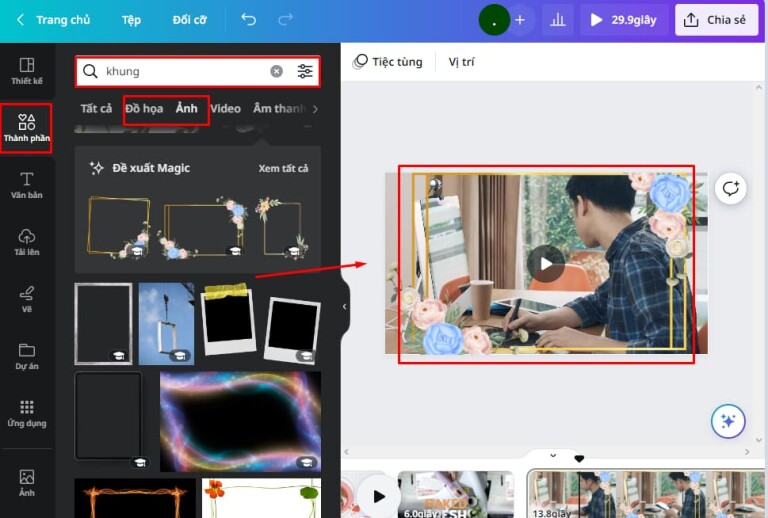
Cách chèn video vào Canva
Bạn có thể tải video hay hình ảnh của riêng mình lên và sử dụng chúng trong video của mình. Để tải ảnh/ video, vào tab Tải lên > Chọn Tải lên tệp để tải video từ thiết bị của bạn. Sau khi tải xong, bạn có thể kéo và thả video vào thiết kế của mình.
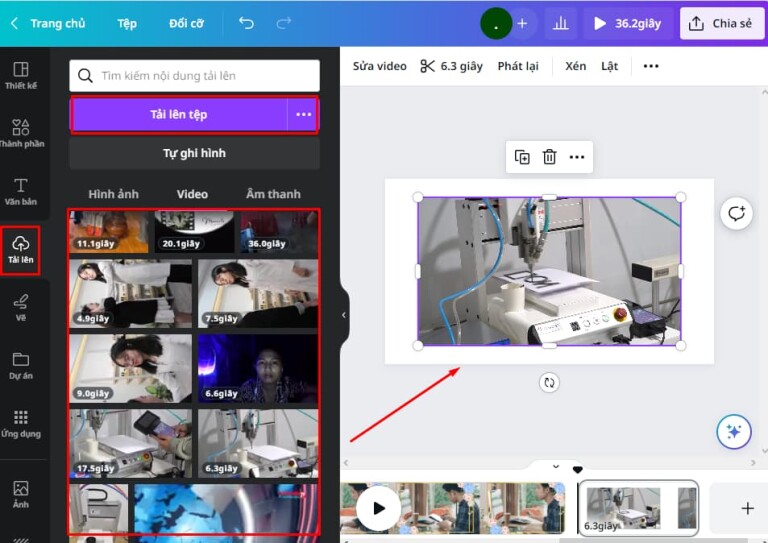
Cắt ngắn thời lượng của video
Canva có công cụ giúp bạn dễ dàng cắt bớt độ dài video của mình. Để thực hiện việc này, chỉ cần nhấp vào biểu tượng “Cây kéo” trên thanh công cụ trên cùng. Thao tác này sẽ mở ra menu cho bạn chọn điểm bắt đầu và kết thúc của video. Lúc này bạn có thể tùy chỉnh và cắt video theo mong muốn.

Bước 4: Chia sẻ và tải xuống video của bạn
Khi bạn đã hoàn thành video của mình trên Canva, bạn sẽ cần xuất video đó để lưu. Để thực hiện việc này, hãy nhấp vào nút “Tải xuống” ở góc trên bên phải màn hình. Canva sẽ cung cấp cho bạn tùy chọn tải video xuống dưới dạng tệp MP hoặc GIF. Chọn loại tệp bạn muốn rồi nhấp vào “Tải xuống”.
Ngoài ra, có thể chia sẻ nó cho đội nhóm của bạn để cùng thảo luận và chỉnh sửa. Hoặc thậm trí bạn có chia sẻ nó qua các mạng xã hội của mình.

Như vậy, Kho Đồ Họa đã giới thiệu đến bạn cách làm video trên canva thực hiện rất dễ dàng. Hy vọng rằng bài viết trên về chủ đề tạo video trên Canva sẽ hữu ích đối với bạn.